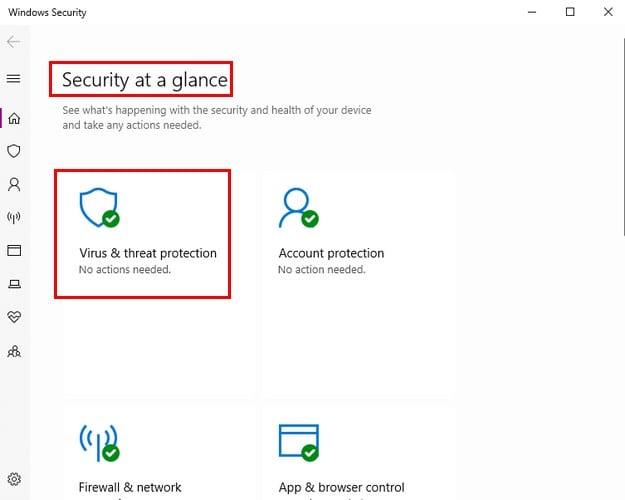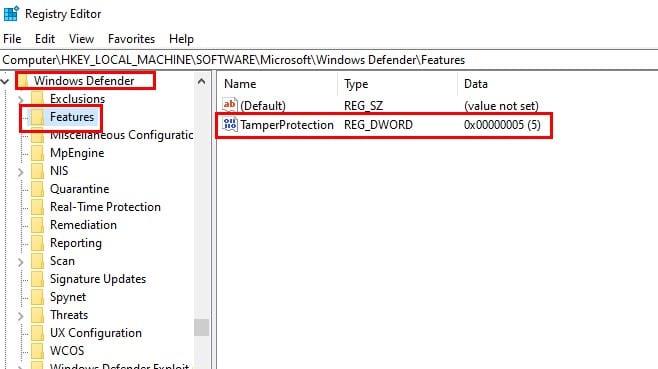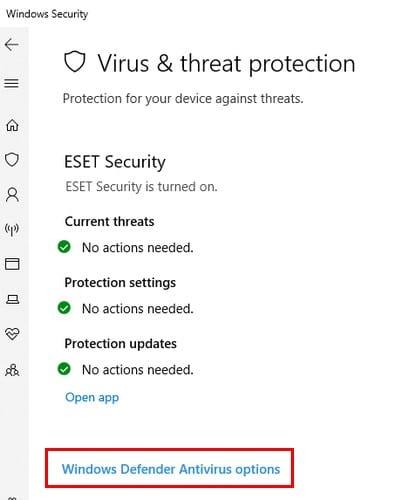Ja ir iespējota aizsardzība pret viltojumiem, tas ir lielisks veids, kā aizsargāt savu Windows 10 datoru. Aizsardzība pret manipulācijām ir tāda, ka tā neļauj ļaunprātīgām programmām veikt būtiskas izmaiņas Windows Defender pretvīrusu programmā.
Viena no funkcijām, kas tiktu mainīta, ja nav iespējota aizsardzība pret viltojumiem, ir reāllaika aizsardzība pret vīrusiem. Ieslēdzot šo funkciju, jūs pievienojat papildu aizsardzības slāni, ko ir vērts izmēģināt.
Pirms ieslēdzat aizsardzību pret viltojumiem
Ir dažas lietas, kas jāpatur prātā, pirms iespējojat aizsardzību pret viltojumiem. Lai gan šī funkcija neļauj slikti izmantotajām programmām veikt izmaiņas programmā Windows Defender, tā nedarbosies ar trešās puses pretvīrusu programmu, kuru, iespējams, izmantojat.
Ja neatceraties, ka esat iespējojis šo funkciju savā trešās puses pretvīrusu ierīcē, mēģiniet atvērt iestatījumus. Šeit jums vajadzētu atrast līdzekli, kas novērsīs jebkādas drošības izmaiņas jūsu pretvīrusu programmā.
Aizsardzība pret viltojumiem var arī radīt problēmas, mainot drošības iestatījumus, izmantojot tādas programmas kā PowerShell, Command-Line un Command Prompt.
Kā ieslēgt aizsardzību pret viltojumiem operētājsistēmā Windows 10
Lai iespējotu aizsardzību pret viltojumiem, dodieties uz meklēšanas opciju un ierakstiet Windows drošība. Kad tiek parādīta opcija, veiciet dubultklikšķi uz tās. Kad lietotne ir atvērta, dodieties uz Atjaunināšana un drošība> Windows drošība> Atvērt Windows drošību.
Noklikšķiniet uz opcijas Aizsardzība pret vīrusiem un draudiem, tā atrodas tieši zem teksta Drošība īsumā.
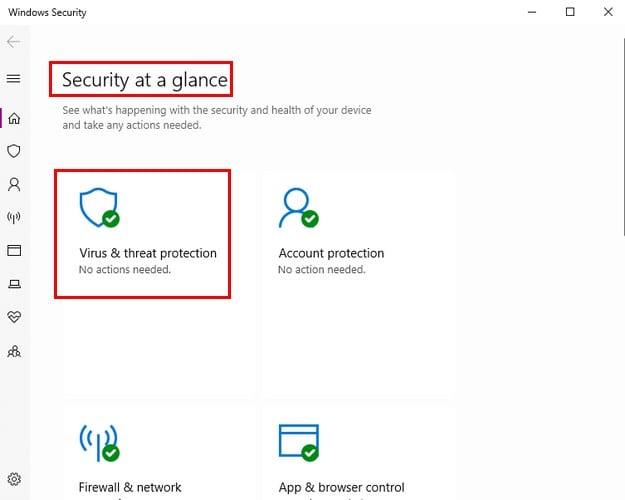
Aizsardzības pret vīrusiem un draudiem iestatījumos būs opcija Pārvaldīt iestatījumus (zilā krāsā) tieši zem pelēkās pogas Ieslēgt. Noklikšķiniet uz šīs opcijas un atrodiet aizsardzību pret viltojumiem. Ieslēdziet to un, ja kādreiz vēlaties to izslēgt, vienkārši izpildiet šīs darbības, lai to izslēgtu.
Kā iespējot Windows 10 aizsardzību pret viltojumiem, izmantojot reģistru
Ja zināt, kā rīkoties ar reģistru, caur to ir iespējams arī iespējot aizsardzību pret viltojumiem. Dodieties uz HKEY_LOCAL_MACHINE\SOFTWARE\Microsoft\Windows Defender\Features.
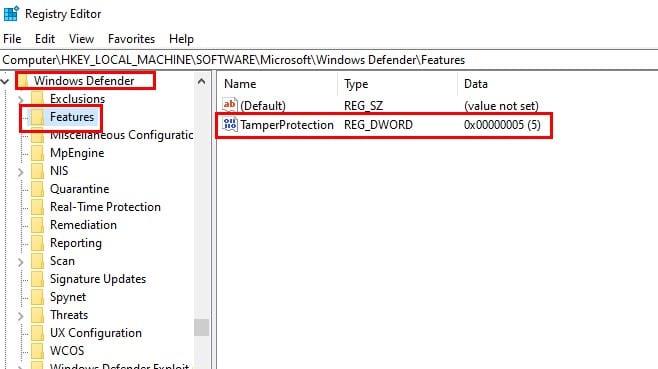
Veicot dubultklikšķi uz opcijas Funkcijas, jums vajadzētu būt iespējai redzēt aizsardzību pret viltojumiem. Veiciet dubultklikšķi uz šīs pēdējās opcijas un mainiet Vērtības datus uz nulli, lai to izslēgtu, un atpakaļ uz pieci, lai to atkal ieslēgtu.
Kā iespējot aizsardzību pret viltojumiem trešās puses pretvīrusu programmatūrai
Aizsardzību pret viltojumiem var iespējot trešās puses lietotnē, piemēram, ESET (pretvīruss manā datorā). Dodieties atpakaļ uz vīrusu un draudu aizsardzību un noklikšķiniet uz vietas, kur ir rakstīts Windows Defender pretvīrusu opcijas.
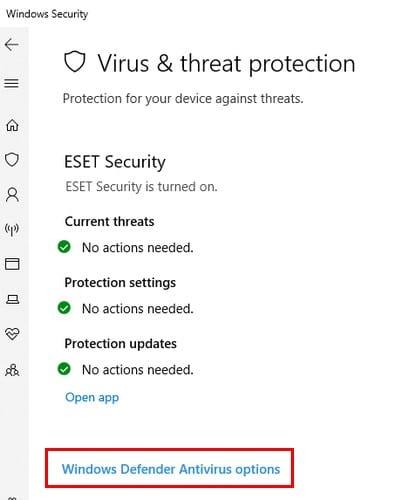
Ritiniet un ieslēdziet opciju, kas ļauj iespējot periodisko skenēšanu. Sadaļā Vīrusu un draudu aizsardzības iestatījumi noklikšķiniet uz Pārvaldīt iestatījumus. Ritiniet uz leju līdz aizsardzībai pret viltojumiem un ieslēdziet to.

Secinājums
Jūs nekad nevarat būt pārāk uzmanīgs, aizsargājot datoru no tiešsaistes briesmām. Aizsardzība pret viltojumiem ir lielisks veids, kā nodrošināt datora drošību, jo tā novērsīs nevēlamu izmaiņu veikšanu. Kādas ir jūsu domas par aizsardzību pret viltojumiem? Kopīgojiet savas domas tālāk sniegtajos komentāros.